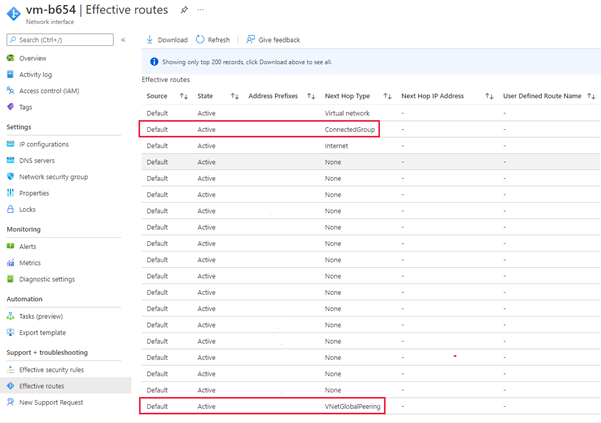你当前正在访问 Microsoft Azure Global Edition 技术文档网站。 如果需要访问由世纪互联运营的 Microsoft Azure 中国技术文档网站,请访问 https://docs.azure.cn。
查看 Azure Virtual Network Manager 应用的配置
Azure Virtual Network Manager 为你提供了几种不同的方法来验证是否正确应用了配置。 在本文中,我们将探讨如何验证在虚拟网络和虚拟机级别应用的配置。 还将介绍活动日志中出现的操作。
虚拟网络可见性
可以在每个虚拟网络级别查看有效的网络组成员身份和应用的配置。
网络组成员身份
所有网络组成员身份都记录在 Azure Resource Graph 内并可供查询。 你将在查询对 Microsoft.Network/networkGroupMemberships 的扩展资源类型使用 networkResources 表。
打开 Azure 门户,遵循以下步骤找到并使用 Resource Graph Explorer:
在左侧窗格中,选择“所有服务” 。 搜索并选择“Resource Graph Explorer”,或直接连接到Resource Graph Explorer
在窗口的“查询 1”部分中,输入以下查询以查找包含你的虚拟网络的所有网络组:
networkresources | where type == "microsoft.network/networkgroupmemberships" | where id == "{virtualNetworkId}/providers/Microsoft.Network/networkGroupMemberships/default" | mv-expand properties.GroupMemberships | project properties_GroupMemberships.NetworkGroupId选择“运行查询”。
在“结果”选项卡中查看查询响应。选择“消息”选项卡,以查看有关查询的详细信息,包括结果计数和查询持续时间。 出现的任何错误将显示在此选项卡下。
若要查找网络组中的所有资源,请使用以下查询重复上述步骤:
networkresources | where type == "microsoft.network/networkgroupmemberships" | mv-expand properties.GroupMemberships | where properties_GroupMemberships.NetworkGroupId == {networkGroupId} | parse id with virtualNetworkId "/providers/Microsoft.Network/networkGroupMemberships/default" | project virtualNetworkId
详细了解使用 Resource Graph Explorer 的 Azure Resource Graph 查询。
注意
Azure Resource Graph 将仅返回你在运行查询时具有读取访问权限的网络资源。
应用的配置
在 Virtual Network Manager 部署配置后,你可以从虚拟网络资源查看应用的配置。
转到虚拟网络资源,在“设置”下选择“Network Manager”。 在“连接性”选项卡上,查看与虚拟网络关联的所有连接配置。
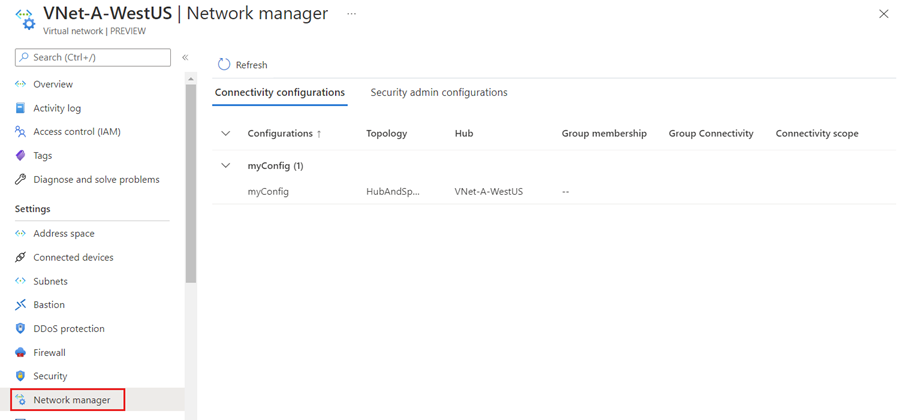
选择“安全管理配置”选项卡以查看当前应用到虚拟网络的所有安全规则。
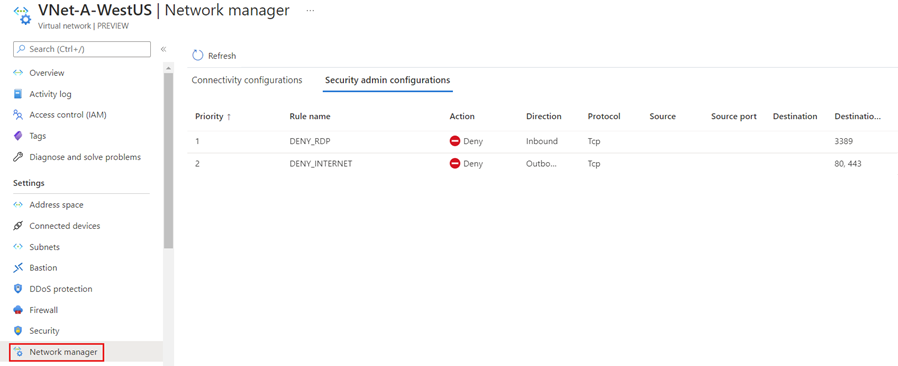
虚拟机可见性
在虚拟机级别,你可以查看 Virtual Network Manager 应用的安全规则,以及连接配置的有效路由。
应用的安全规则
转到虚拟网络中有 Virtual Network Manager 应用的配置的虚拟机。 然后在左侧菜单窗格的“设置”下,选择“网络”。
你会看到入站网络安全组列表,以及由虚拟网络管理员应用的入站安全规则部分。
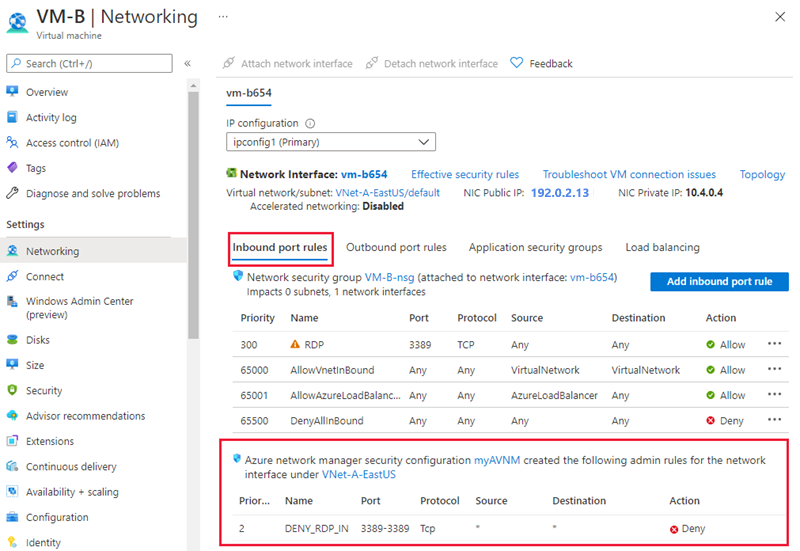
选择“出站端口规则”选项卡以查看虚拟机的出站安全规则。
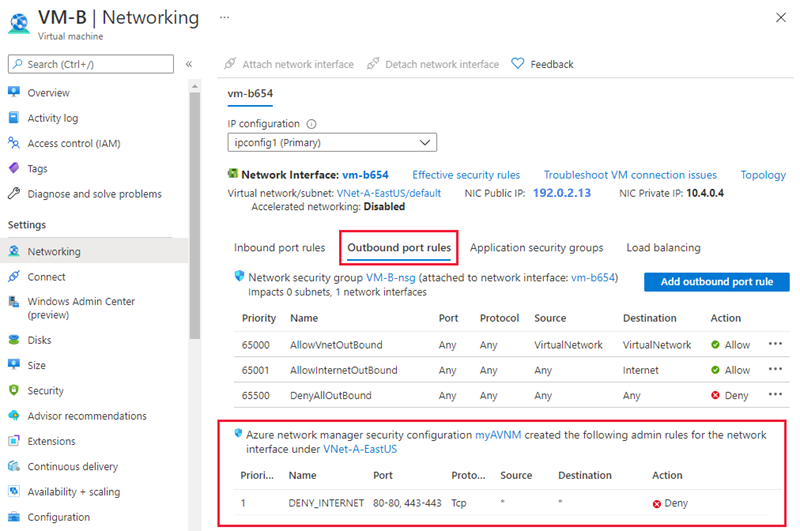
有效路由
要查看所应用连接配置的有效路由,请在虚拟机的“网络”设置下选择网络接口名称。
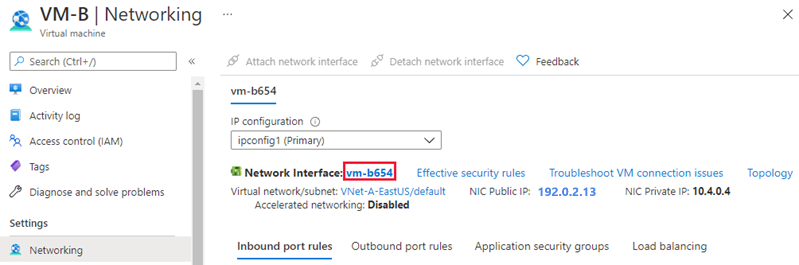
然后在“支持 + 故障排除”下,选择“有效路由”。
下一个跃点类型为 ConnectedGroup 的路由是网格配置的一部分,或者是为网络组启用了直接连接时。 中心和辐射型虚拟网络之间的路由将显示为下一个跃点类型 VNetPeering 或 GlobalVNetPeering。
注意
中心虚拟网络地址空间也包含在 ConnectedGroup 中。 因此,如果中心和辐射型虚拟网络之间的虚拟网络对等互连失败,它们仍可以互相通信,因为它们处于连接的组中。
有效安全规则
若要查看应用的安全规则配置的有效安全规则,请在虚拟机的“网络”设置下选择网络接口名称。
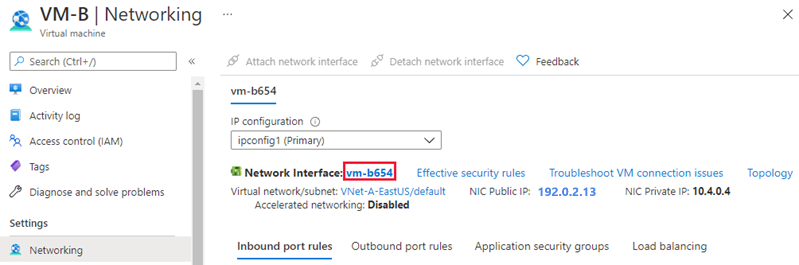
然后在“支持 + 疑难解答”下,选择“有效安全规则”。
选择 Azure Virtual Network Manager 的名称查看与虚拟机关联的安全管理规则。
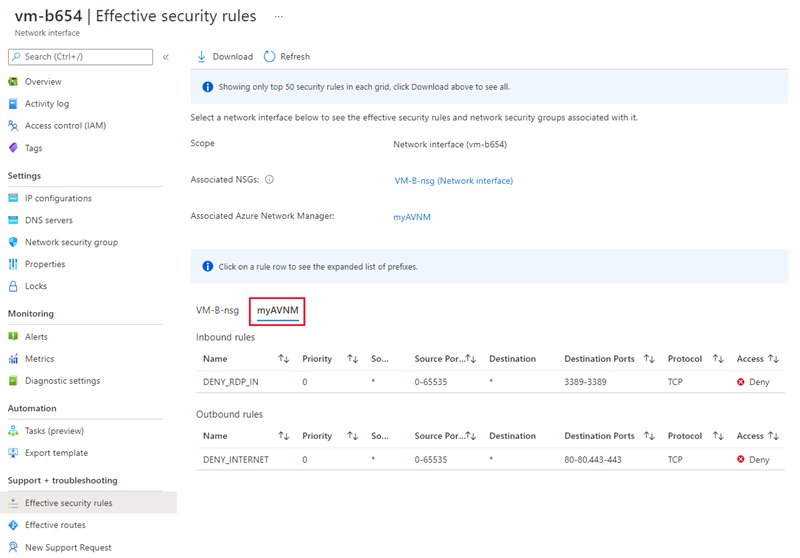
活动日志
你可以查看 Azure Virtual Network Manager 资源的活动日志,从而查看你或你的网络管理员进行的更改。 若要查看活动日志,请在 Azure 门户中转到 Network Manager 资源。 在左侧窗格菜单中,选择“活动日志”。 如有必要,可以调整“Timespan”并添加更多筛选器以缩小操作列表范围。 还可以通过在 Azure 门户的顶部搜索服务来查看活动日志。
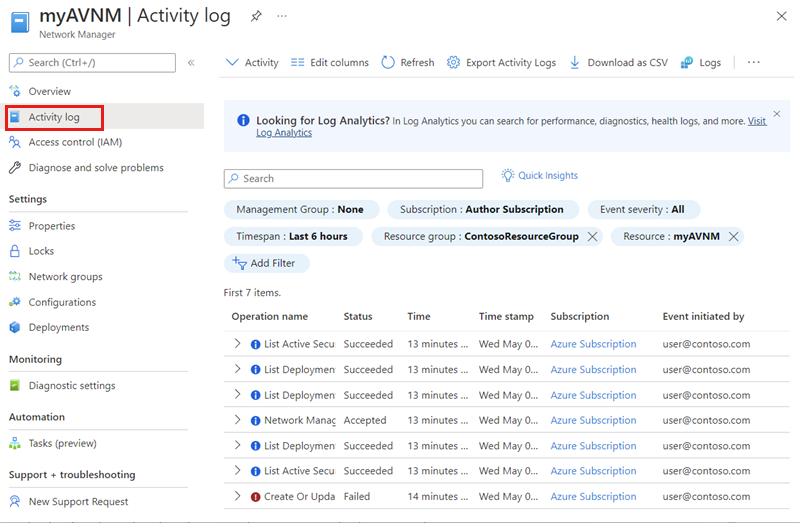
操作列表
下面的列表包含了你将在活动日志中看到的操作:
| 名称 | 说明 |
|---|---|
| 提交 | 配置部署已提交到区域。 |
| 删除 ConnectivityConfiguration | 从 Network Manager 删除连接配置。 |
| 删除 NetworkGroups | 从 Network Manager 删除网络组。 |
| 删除 StaticMembers | 从网络组中删除成员。 |
| 删除规则 | 从规则集合中删除规则。 |
| 删除 RuleCollections | 从安全管理配置中删除规则集合。 |
| 删除 SecurityAdminConfigurations | 从 Network Manager 删除安全管理配置。 |
| ListDeploymentStatus | 查看连接或安全管理配置的部署状态。 |
| ListActiveConnectivityConfiguration | 查看应用到虚拟网络的连接配置的列表。 |
| ListActiveSecurityAdminRules | 查看应用到虚拟网络的安全管理配置的列表。 |
| 写入 ConnectivityConfiguration。 | 创建新的连接配置。 |
| 写入 NetworkGroups | 创建新的网络组。 |
| 删除 StaticMembers | 从网络组中添加成员。 |
| 写入 NetworkManager | 创建新的 Azure Virtual Network Manager 实例。 |
| 写入规则 | 创建要添加到规则集合的新的安全规则。 |
| 写入 RuleCollections | 创建要添加到安全管理配置的新的规则集合。 |
| 写入 SecurityAdminConfiguration | 创建新的安全管理配置。 |
后续步骤
- 使用 Azure 门户创建 Azure Virtual Network Manager 实例。
- 请参阅 Network Manager 常见问题解答以了解常见问题。